Come Creare una Storia su Facebook

Le storie di Facebook possono essere molto divertenti da creare. Ecco come puoi creare una storia sul tuo dispositivo Android e computer.

Anche se chiamare qualcuno è più semplice, ci sono momenti in cui mandare SMS è l'unica opzione. In questo caso, puoi utilizzare la funzione di digitazione vocale sul tuo Gboard. Ciò aiuta a convertire il tuo discorso in testo, evitandoti di digitare manualmente ogni parola. Tuttavia, diventa un problema quando questa funzione visualizza l'errore "Nessuna autorizzazione per abilitare: digitazione vocale" sul tuo dispositivo Android.

Sebbene l'errore "Nessuna autorizzazione per abilitare: digitazione vocale" su Android indichi un'autorizzazione dell'app insufficiente, potrebbe verificarsi anche quando vengono concesse tutte le autorizzazioni necessarie. In questo caso, puoi utilizzare il menu delle impostazioni del tuo dispositivo per risolvere il problema. Quindi, utilizziamo gli 8 modi indicati di seguito per risolvere questo problema sul tuo dispositivo Android.
Per poter utilizzare la funzione di digitazione vocale di Gboard, è necessario abilitarla nelle impostazioni dell'app. Pertanto, se non puoi utilizzare questa funzione, assicurati innanzitutto che le impostazioni pertinenti siano attivate. Segui i passaggi seguenti per farlo.
Passaggio 1: vai su qualsiasi app e apri Gboard.
Passaggio 2: dalle opzioni del menu, tocca l'icona Impostazioni.
Passaggio 3: quindi tocca Digitazione vocale.

Passaggio 4: ora assicurati che l'interruttore "Utilizza digitazione vocale" sia attivato.

Leggi anche: Come risolvere il problema con la voce in testo che non funziona su Android
Se Gboard non riesce ad accedere al microfono del tuo dispositivo, non puoi utilizzare la funzionalità di digitazione vocale. Questo perché l'app Gboard utilizza il microfono per ricevere input vocali, che vengono poi convertiti in testo. Quindi, apri l'app delle impostazioni e controlla se le autorizzazioni necessarie sono state abilitate. Ecco come.
Passaggio 1: apri l'app Impostazioni sul tuo dispositivo. Tocca App.
Passaggio 2: quindi scorri l'elenco delle app attualmente installate e tocca Gboard.

Passaggio 3: qui, tocca Autorizzazioni.
Passaggio 4: tocca Microfono.

Passaggio 5: assicurati che l'opzione "Consenti solo durante l'utilizzo dell'app" sia selezionata.

Oltre alle impostazioni di Gboard, anche le impostazioni sulla privacy del tuo dispositivo possono limitare l'accesso al microfono. Quando ciò accade, potresti comunque ricevere l'errore Impossibile abilitare la digitazione vocale su Android. Per verificarlo, apri le impostazioni sulla privacy e verifica se le autorizzazioni necessarie sono attive. Segui i passaggi seguenti per farlo.
Passaggio 1: apri Impostazioni e tocca "Sicurezza e privacy".
Passaggio 2: qui, tocca Privacy.

Passaggio 3: vai alla sezione "Controlli e avvisi" e attiva l'interruttore per l'accesso al microfono.

Ciò garantirà che Gboard possa utilizzare il microfono del tuo dispositivo purché le autorizzazioni dell'app pertinenti siano abilitate.
Quando utilizzi l'app Gboard, questa raccoglie determinati dati per migliorare la tua esperienza. Tuttavia, se si verificano problemi con questi dati, ciò può anche rovinare l'esperienza. In questo caso, puoi svuotare la cache dell'app Gboard. Tieni presente che ciò potrebbe causare un rallentamento dell'app Gboard durante la raccolta di un nuovo set di dati. Segui i passaggi seguenti per farlo.
Passaggio 1: apri l'app Impostazioni sul tuo dispositivo Android. Scorri verso il basso e tocca App.
Passaggio 2: qui, tocca Gboard.

Passaggio 3: quindi tocca Archiviazione, seguito da Cancella cache.

Se non riesci a capire perché la digitazione vocale di Gboard non funziona, riavvia il dispositivo in modalità provvisoria . Ciò disattiverà tutte le app di terze parti. Quindi, utilizza i passaggi precedenti per disabilitare e riabilitare l'autorizzazione del microfono. Una volta terminato, riavvia normalmente il dispositivo e verifica se questo risolve il problema.
Come suggerisce il nome, il ripristino delle preferenze dell'app eliminerà tutte le impostazioni personalizzate, preferenze, autorizzazioni, ecc. sui valori predefiniti per tutte le app installate sul tuo dispositivo. I dati dell'app, tuttavia, non verranno cancellati. Fallo se ancora non riesci a utilizzare la funzione di digitazione vocale su Gboard. Ecco come.
Suggerimento: puoi anche consultare la nostra guida sul ripristino delle preferenze delle app su Android per maggiori dettagli.
Passaggio 1: apri Impostazioni e tocca App.
Passaggio 2: nell'angolo in alto a destra, tocca l'icona a tre punti.

Passaggio 3: qui tocca "Ripristina preferenze app".
Passaggio 4: tocca Ripristina per confermare.

Una volta terminato, riapri Gboard e prova a digitare qualcosa utilizzando la digitazione vocale. Se il messaggio di errore è ancora visibile, continuare con il metodo seguente.
Oltre alle autorizzazioni dell'app e del dispositivo, anche i problemi con il software dell'app possono far sì che la digitazione vocale non funzioni come previsto. Pertanto, se le tue app devono essere aggiornate, puoi controllarle e installarle manualmente sul tuo dispositivo Android. Ecco come.
Passaggio 1: apri Google Play Store e vai alla pagina dell'app Gboard.
Passaggio 2: qui, se disponibile, tocca Aggiorna.

La disinstallazione dell'app Gboard eliminerà tutte le impostazioni, i dati e le funzionalità dell'app dal tuo dispositivo. Il tuo dispositivo passerà temporaneamente a una tastiera diversa. Quindi, reinstalla l'app e controlla di nuovo. Questo dovrebbe risolvere l'errore di digitazione vocale che non è possibile abilitare su Android. Tieni presente che questa operazione eliminerà tutti i dati dell'app dal tuo dispositivo. Se vuoi comunque procedere, segui i passaggi seguenti.
Passaggio 1: apri il menu Impostazioni sul tuo dispositivo. Scorri verso il basso e tocca App.
Passaggio 2: qui, tocca Gboard.

Passaggio 3: tocca Disinstalla. Quindi, tocca OK.
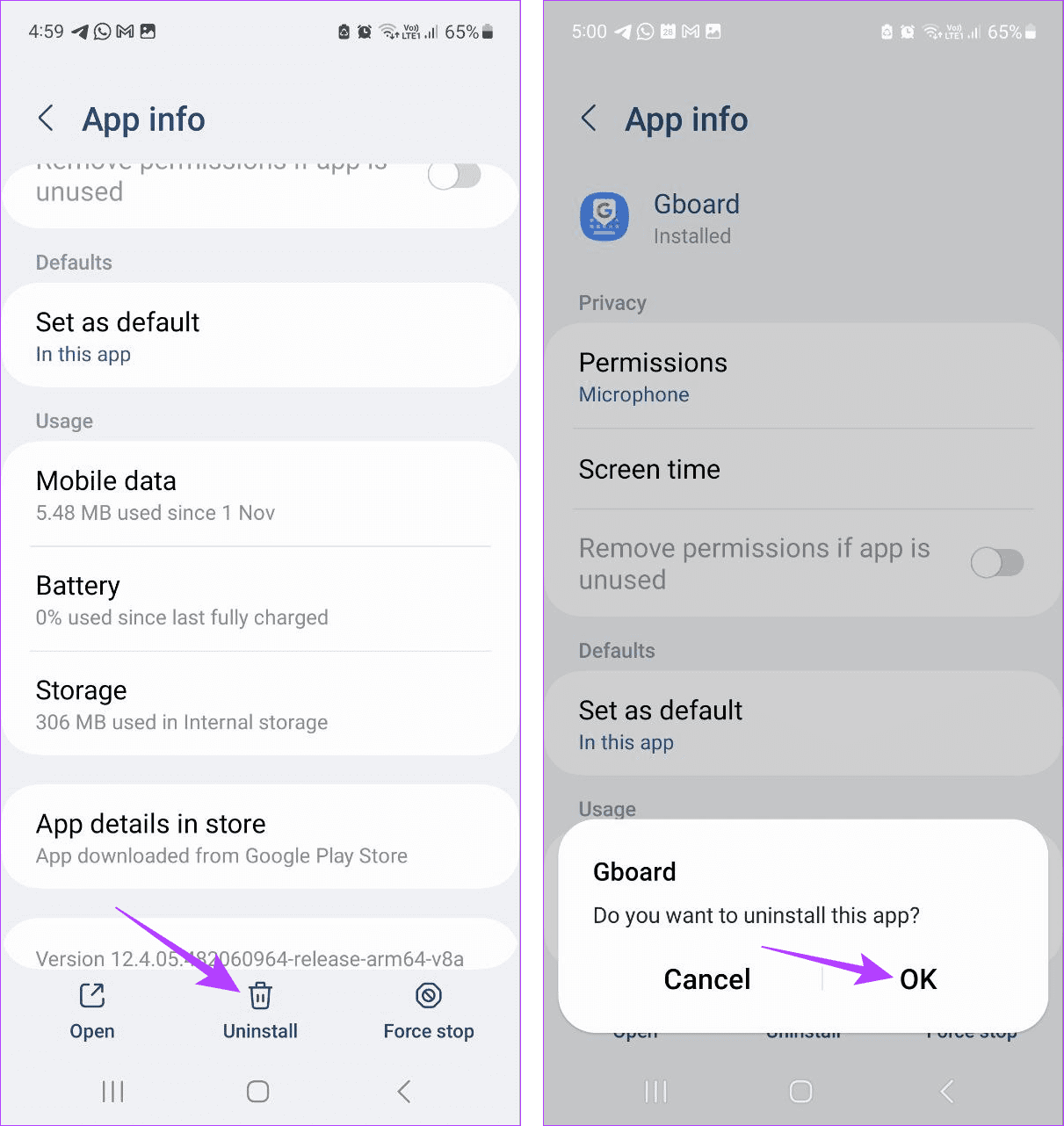
Passaggio 4: ora reinstalla l'app Gboard dal Play Store.
Una volta terminato, prova a utilizzare nuovamente la funzione di digitazione vocale sul tuo dispositivo Android.
La digitazione vocale è un modo conveniente per digitare senza digitare effettivamente. Speriamo quindi che questo articolo ti abbia aiutato a correggere l'errore "Nessuna autorizzazione per abilitare: digitazione vocale" sul tuo dispositivo Android. Puoi anche consultare il nostro altro articolo se riscontri problemi nell'utilizzo di Gboard su Android .
Le storie di Facebook possono essere molto divertenti da creare. Ecco come puoi creare una storia sul tuo dispositivo Android e computer.
Scopri come disabilitare i fastidiosi video in riproduzione automatica in Google Chrome e Mozilla Firefox con questo tutorial.
Risolvi un problema in cui il Samsung Galaxy Tab A è bloccato su uno schermo nero e non si accende.
Leggi ora per scoprire come eliminare musica e video da Amazon Fire e tablet Fire HD per liberare spazio, eliminare ingombri o migliorare le prestazioni.
Stai cercando di aggiungere o rimuovere account email sul tuo tablet Fire? La nostra guida completa ti guiderà attraverso il processo passo dopo passo, rendendo veloce e facile la gestione dei tuoi account email sul tuo dispositivo preferito. Non perdere questo tutorial imperdibile!
Un tutorial che mostra due soluzioni su come impedire permanentemente l
Questo tutorial ti mostra come inoltrare un messaggio di testo da un dispositivo Android utilizzando l
Come abilitare o disabilitare le funzionalità di correzione ortografica nel sistema operativo Android.
Ti stai chiedendo se puoi usare quel caricabatteria di un altro dispositivo con il tuo telefono o tablet? Questo post informativo ha alcune risposte per te.
Quando Samsung ha presentato la sua nuova linea di tablet flagship, c’era molto da essere entusiasti. Non solo il Galaxy Tab S9 e S9+ offrono gli aggiornamenti previsti, ma Samsung ha anche introdotto il Galaxy Tab S9 Ultra.







